01
από 06
Βήμα 1: Να είστε έτοιμοι να χρησιμοποιήσετε το Agisoft Photoscan για Φωτογραμμετρία
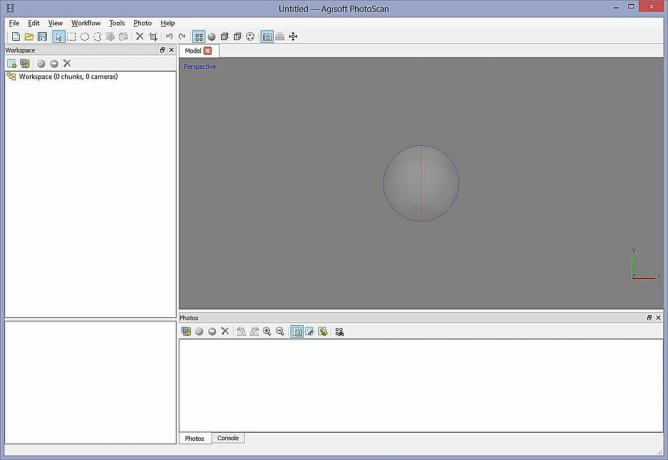
Agisoft Photoscan είναι μια προηγμένη εφαρμογή φωτογραμμετρίας, η οποία επιτρέπει εικόνες πολύ υψηλότερης ανάλυσης και μεγαλύτερες σκηνές από 123D Πιάσε. Διαθέσιμο σε εκδόσεις Standard και Pro, η τυπική έκδοση επαρκεί για εργασίες διαδραστικών μέσων, ενώ η έκδοση Pro είναι σχεδιασμένη για συγγραφή Περιεχομένου GIS.
Ενώ το 123D Catch είναι ένα πολύ χρήσιμο εργαλείο για τη δημιουργία γεωμετρίας, το Photoscan προσφέρει μια διαφορετική ροή εργασίας, η οποία μπορεί να είναι πιο χρήσιμη στο έργο σας. Αυτό είναι πιο αισθητό σε τρεις τομείς:
Ανάλυση εικόνας: Το 123D Catch μετατρέπει όλες τις εικόνες σε 3mpix για επεξεργασία. Αυτό προσφέρει πολλές λεπτομέρειες στις περισσότερες περιπτώσεις, αλλά μπορεί να μην είναι αρκετά λεπτομερής ανάλογα με τη σκηνή.
Αριθμός εικόνων: Εάν καλύπτεται μεγάλη δομή ή σύνθετο αντικείμενο, ενδέχεται να απαιτούνται περισσότερες από 70 εικόνες. Το Photoscan επιτρέπει τη δημιουργία μεγάλου αριθμού φωτογραφιών, τα οποία μπορούν να χωριστούν από το κομμάτι για να εξισορροπηθεί το φορτίο επεξεργασίας.
Γεωμετρική πολυπλοκότητα: Η Photoscan είναι ικανή να παράγει μοντέλα με εκατομμύρια πολύγωνα. Κατά τη διάρκεια του σταδίου επεξεργασίας, το μοντέλο αποδεκατίζεται (προγραμματική μείωση πολυγώνων) μέχρι τον αριθμό που ορίζετε.
Προφανώς, αυτές οι διαφορές έρχονται με κόστος. Πρώτον, φυσικά, είναι νομισματική. Το 123D Catch είναι μια δωρεάν υπηρεσία με επιλογές υψηλής ποιότητας για όσους το χρειάζονται. Δεύτερον, η ισχύς επεξεργασίας που απαιτείται για τον υπολογισμό της παραγωγής είναι όλα τοπικά, αντί για σύννεφο. Για να δημιουργήσετε τα πιο περίπλοκα μοντέλα, ίσως χρειαστείτε έναν υπολογιστή πολλαπλών επεξεργαστών ή / και GPU με μέγεθος μέχρι 256 GB μνήμης RAM. (Το οποίο δεν είναι δυνατό να εγκατασταθεί στον μέσο υπολογιστή γραφείου σας... οι περισσότεροι περιορίζονται στα 32GB).
Το Photoscan είναι επίσης πολύ λιγότερο διαισθητικό και απαιτεί περισσότερη γνώση και χειροκίνητη διαμόρφωση των ρυθμίσεων για βέλτιστη απόδοση.
Για τους λόγους αυτούς, μπορεί να σας φανεί χρήσιμο να χρησιμοποιήσετε και τα δύο εργαλεία, ανάλογα με τις απαιτήσεις σας. Χρειάζεστε κάτι γρήγορο και απλό, το Catch μπορεί να είναι μια καλύτερη επιλογή. Θέλετε να ανοικοδομήσετε έναν καθεδρικό ναό με μεγάλη λεπτομέρεια; Μπορεί να χρειαστεί να χρησιμοποιήσετε το Photoscan.
Ας ξεκινήσουμε με τη φόρτωση του Photoscan. (Υπάρχει διαθέσιμη μια δοκιμή η οποία δεν θα σας επιτρέψει να αποθηκεύσετε την έξοδο σας εάν θέλετε να δοκιμάσετε.)
02
από 06
Βήμα 2: Τοποθετήστε και προετοιμάστε τις εικόνες αναφοράς
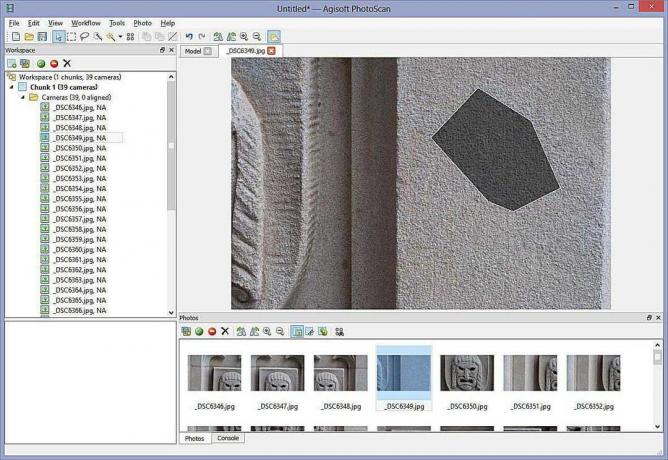
Το σύστημα του Photoscan, λόγω της ακρίβειάς του, είναι πολύ λιγότερο ανεκτικό σε ουρανούς και άλλα στοιχεία φόντου από το 123D Catch. Παρόλο που αυτό σημαίνει ότι έχει ρυθμιστεί περισσότερο ο χρόνος, επιτρέπει σημαντικά πιο λεπτομερή μοντέλα.
Τοποθετήστε τις φωτογραφίες σας στη σκηνή κάνοντας κλικ στο κουμπί Προσθήκη φωτογραφιών στο παράθυρο Χώρος εργασίας προς τα αριστερά.
Χρησιμοποιήστε το πλήκτρο Shift για να επιλέξετε όλες τις φωτογραφίες και πατήστε Ανοιξε.
Επεκτείνετε το δέντρο προς τα αριστερά και μπορείτε να πάρετε μια λίστα φωτογραφικών μηχανών και ένδειξη ότι δεν είναι ακόμη ευθυγραμμισμένες.
Αν οι φωτογραφίες σας έχουν ορατό συγκεκριμένο ουρανό ή άλλα στοιχεία που δεν σχετίζονται με το μοντέλο σας, αυτό είναι το στάδιο κατά το οποίο καταργείτε τα στοιχεία αυτά έτσι ώστε να μην χρησιμοποιούνται για επεξεργασία. Αυτό θα σας εξοικονομήσει χρόνο επεξεργασίας μπροστά και καθαρισμό κάτω από το δρόμο.
Να είστε βέβαιος να καλύψει τις περιοχές όπου κάτι είναι σε ένα πλαίσιο αλλά όχι άλλο. (Για παράδειγμα, ένα πουλί πετάει στο πλαίσιο σε μια μόνο βολή.) Η αποκάλυψη μιας λεπτομέρειας σε ένα μοναδικό πλαίσιο έχει ελάχιστη επίδραση αν έχετε πολλαπλά επικαλυπτόμενα πλαίσια.
Κάντε διπλό κλικ σε μία από τις εικόνες και χρησιμοποιήστε τα εργαλεία επιλογής για να επιλέξετε μια περιοχή και, στη συνέχεια, κάντε κλικ στην επιλογή "Προσθήκη επιλογής" ή στην επιλογή Ctrl-Shift-A. Μεταβείτε σε όλες τις εικόνες σας για να βεβαιωθείτε ότι έχετε αφαιρέσει τα ανεπιθύμητα δεδομένα.
03
από 06
Βήμα 3: Ευθυγραμμίστε τις κάμερες
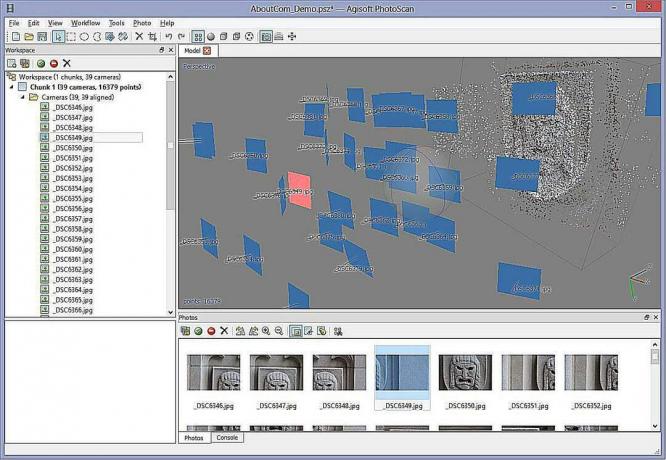
Αφού έχετε καθαρό σύνολο φωτογραφικών δεδομένων, αποθηκεύστε τη σκηνή σας, κλείστε τις καρτέλες φωτογραφιών που έχετε ανοίξει και επιστρέψτε στην προβολή Προοπτικές.
Κάντε κλικ στην επιλογή Ροή εργασιών-> Ευθυγράμμιση φωτογραφιών. Εάν θέλετε γρήγορα αποτελέσματα, επιλέξτε χαμηλή ακρίβεια για να ξεκινήσετε. Απενεργοποιήστε την προεπιλογή ζευγαριού και βεβαιωθείτε ότι έχετε ελέγξει τις λειτουργίες Constrain με μάσκα αν έχετε αποκρύψει τις φωτογραφίες σας.
Κάντε κλικ στο κουμπί OK.
Τι αποτελέσματα είναι ένα "σημείο σύννεφο", το οποίο είναι μια σειρά σημείων αναφοράς που θα αποτελέσουν τη βάση της μελλοντικής σας γεωμετρίας. Εξετάστε τη σκηνή και βεβαιωθείτε ότι όλες οι κάμερες δείχνουν να δείχνουν πού πρέπει να είναι. Εάν όχι, ρυθμίστε τη μάσκα ή απενεργοποιήστε την κάμερα προς το παρόν και ευθυγραμμίστε ξανά τις κάμερες. Επαναλάβετε, μέχρι το σύννεφο σημείο να φαίνεται σωστό.
04
από 06
Βήμα 4: Προεπισκόπηση της γεωμετρίας
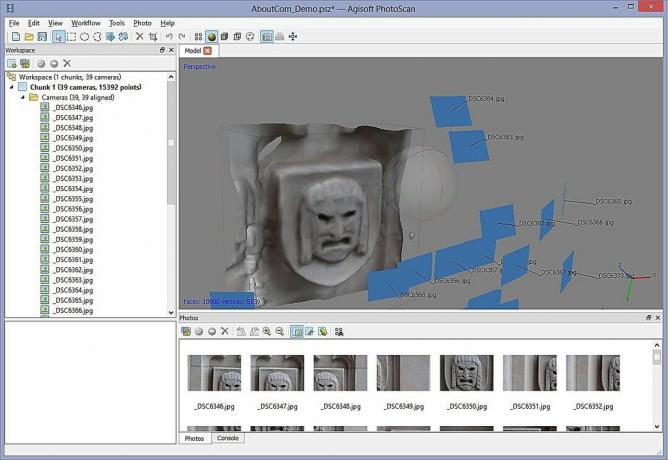
Χρησιμοποιήστε τα εργαλεία περιθωρίου αλλαγής μεγέθους και περιστροφής περιοχής για να προσαρμόσετε το πλαίσιο οριοθέτησης για τη γεωμετρία. Οποιαδήποτε σημεία εκτός αυτού του πλαισίου θα αγνοηθούν για τον υπολογισμό.
Κάντε κλικ στο Workflow-> Build Geometry.
Επιλέξτε Αυθεντικό, Λεπτό, Χαμηλότερο, 10000 πρόσωπα και κάντε κλικ στο OK.
Αυτό θα σας δώσει μια γρήγορη ιδέα για το ποια θα είναι η τελική παραγωγή σας.
05
από 06
Βήμα 5: Δημιουργία τελικής γεωμετρίας
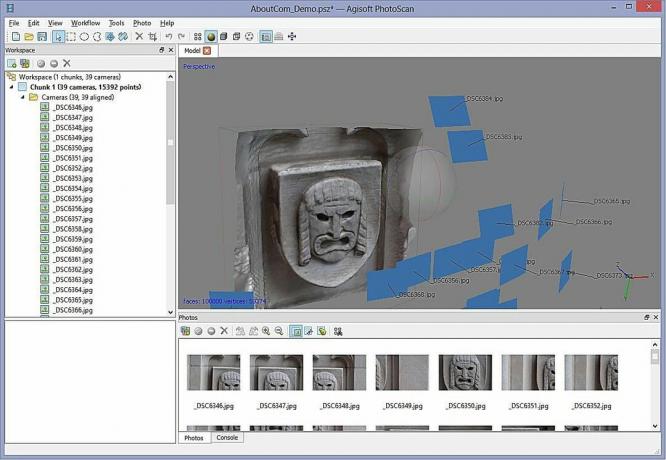
Εάν όλα φαίνονται καλά, ορίστε την ποιότητα σε Μέση και 100.000 πρόσωπα και υπολογίστε εκ νέου. Θα παρατηρήσετε σημαντική αύξηση του χρόνου επεξεργασίας, αλλά η προκύπτουσα λεπτομέρεια αξίζει τον κόπο.
Αν έχετε τμήματα γεωμετρίας που δεν θέλετε στο τελικό μοντέλο, χρησιμοποιήστε τα εργαλεία επιλογής για να τα επισημάνετε και να τα αφαιρέσετε.
06
από 06
Βήμα 6: Δημιουργήστε την υφή
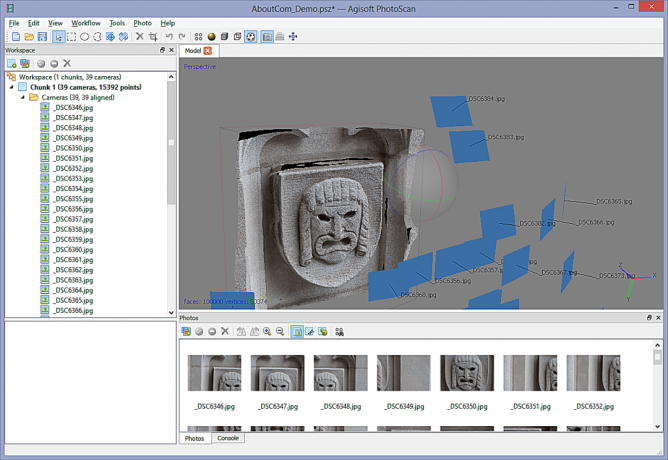
Μόλις είστε ικανοποιημένοι με τη γεωμετρία σας, είναι καιρός να προσθέσετε την τελική πινελιά.
Κάντε κλικ στο Workflow-> Build Texture.
Επιλέξτε Γενικές, Μέσες, Τρύπες γεμίσματος, 2048x2048 και Τυπική (24-bit). Κάντε κλικ ΕΝΤΑΞΕΙ.
Όταν ολοκληρωθεί η διαδικασία, η υφή θα εφαρμοστεί στο μοντέλο σας και θα είναι έτοιμη για χρήση.